如何给VS2015安装MSDN本地帮助文档
Posted
tags:
篇首语:本文由小常识网(cha138.com)小编为大家整理,主要介绍了如何给VS2015安装MSDN本地帮助文档相关的知识,希望对你有一定的参考价值。
参考技术A use menu [Help]/[Add or remove help] to download online help to localVS2015安装VC++帮助文档,并设置桌面快捷启动
VS2015的MSDN帮助文档包括.Net、Visual C++、Visual Basic、Visual C#等,有8.8G,解压后有14G,这个文件太大了。由于当前项目只使用了C++这一种语言,所以只需要安装C++相关的帮助文档即可,有69M,解压后146M,相比之前的14G = 14*1000M >> 146M,已经非常小了。
这里只介绍VC++单语言的help文档安装方法,详细如下。
1、使用[查看器]方式,打开帮助文档
VS2015默认以浏览器(google)方式打开帮助文档窗口,这种方式比较耗内存。这里改成用查看器(HlpView)方式打开帮助文档窗口。
点击VS2015菜单栏上的[帮助] --> 设置帮助首选项 --> 勾选 √ 在帮助器中启动,如图(1)所示。
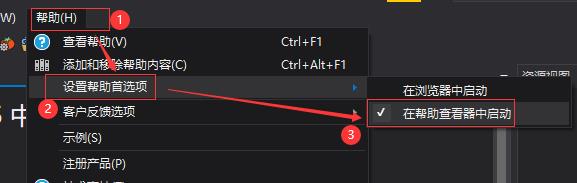
2、 安装VC++帮助文档
点击VS2015菜单栏上的[帮助] --》 添加和移除帮助内容 --》联机 --》Visual Studio 2015:Visual C++ [添加] --》 安装,如图(2)所示。
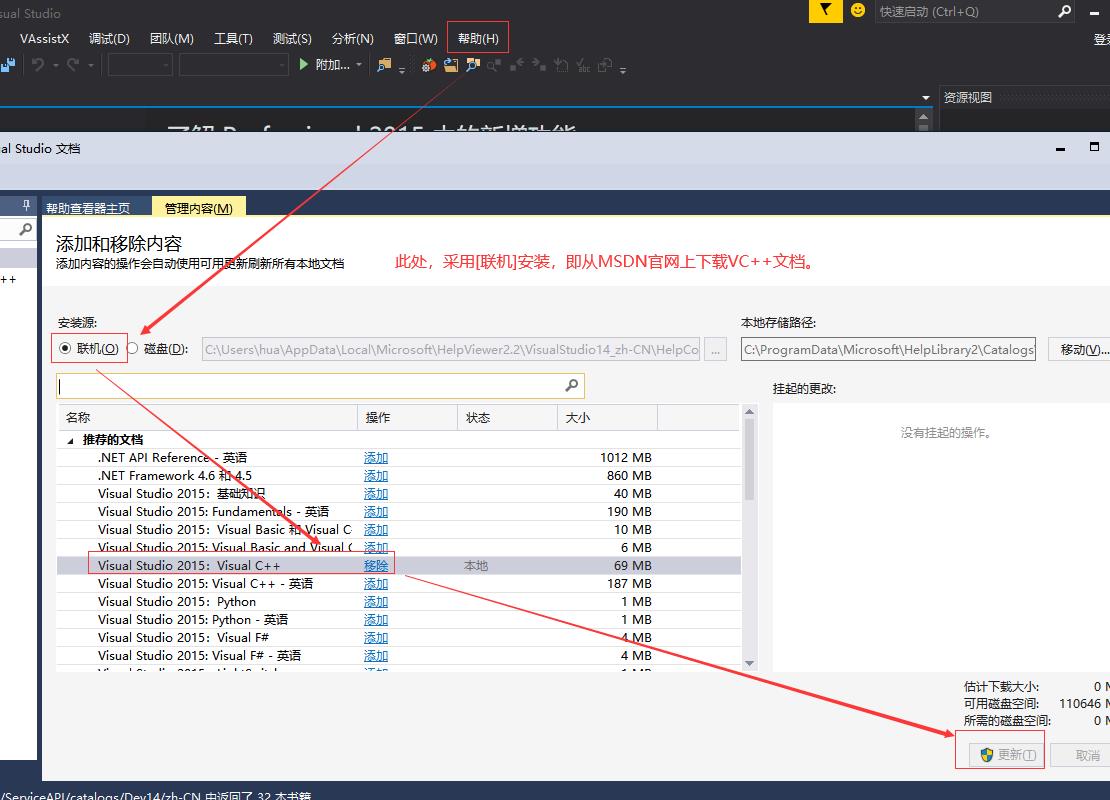
等约10分钟,直到安装完成。
3、设置快捷方式和参数
3.1 设置快捷方式
将HlpViewer.exe复制一份,并重命名为HlpViewer_my.exe,
然后右击HlpViewer_my.exe --> 发送快捷方式到桌面
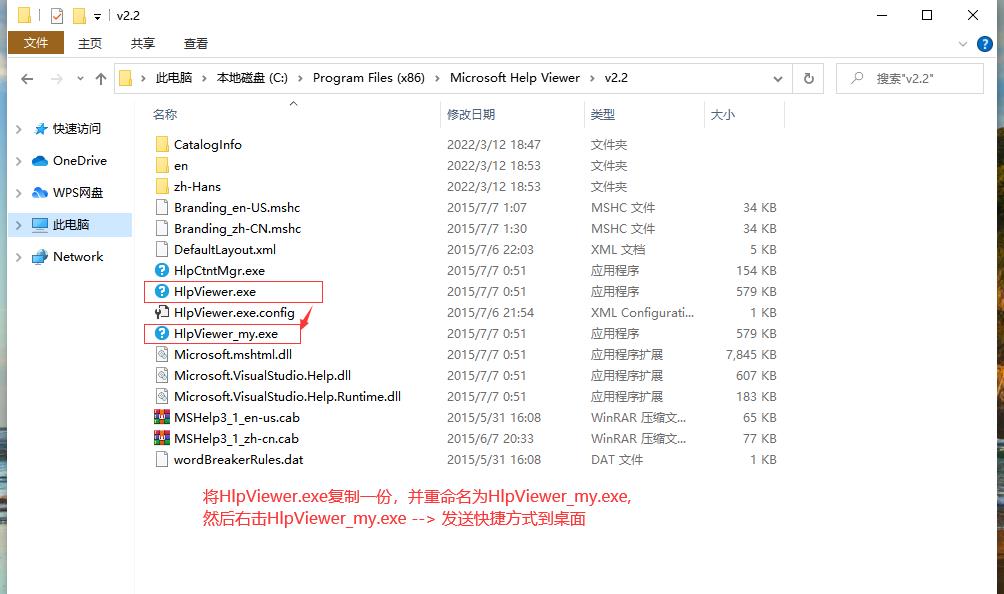
3.2 设置启动参数
由于本文是VS2015的VC++帮助文档,而VS2015对应的版本号为VC140,其对应的帮助文档名称为:VisualStudio14,则把VisualStudio14设置到快捷键方式里,如下,右击桌面的HlpViewer_my.exe --> 属性 --> 快捷方式 --> 目标,填入如下参数:
//适用于VS2015
"C:\\Program Files (x86)\\Microsoft Help Viewer\\v2.2\\HlpViewer_my.exe" /catalogName VisualStudio14
如果你的查看器是HlpView.exe,则改成如下:
"C:\\Program Files (x86)\\Microsoft Help Viewer\\v2.2\\HlpViewer.exe" /catalogName VisualStudio14
//适用于VS2013
## 方法一:
"C:\\Program Files (x86)\\Microsoft Help Viewer\\v2.2\\HlpViewer_my.exe" /catalogName VisualStudio12
## 方法二:
"C:\\Program Files (x86)\\Microsoft Help Viewer\\v2.1\\HlpViewer_my.exe" /catalogName VisualStudio12
## 方法三:
"C:\\Program Files (x86)\\Microsoft Help Viewer\\v2.1\\HlpViewer.exe" /catalogName VisualStudio12
## 方法四:
"C:\\Program Files (x86)\\Microsoft Help Viewer\\v2.1\\HlpViewer.exe" /catalogName VisualStudio12
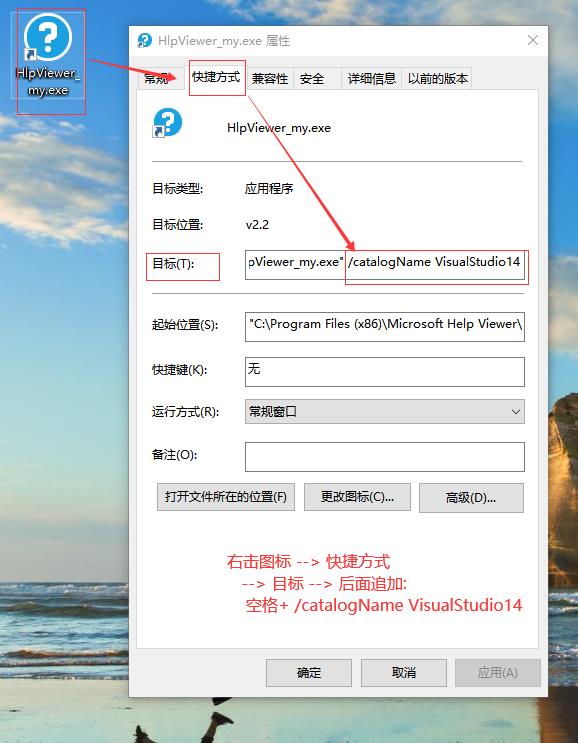
效果如下:
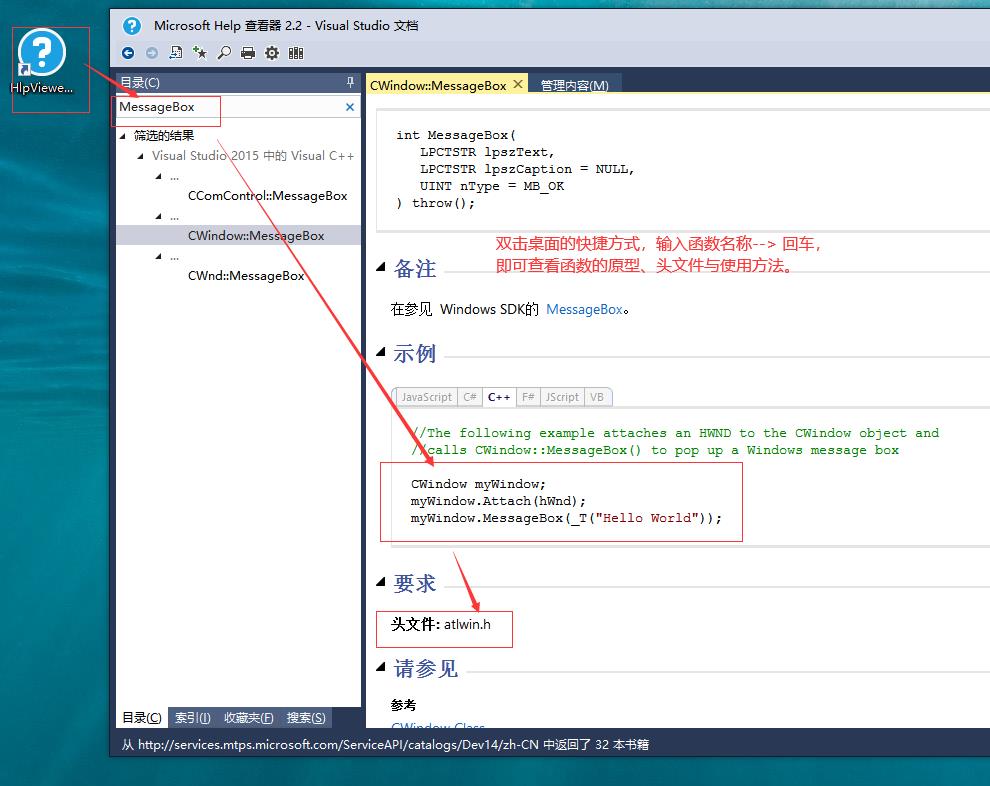
附录
IDE版本、C++编译器版本、MSDN对应关系:
| IDE | VC版本 | MSDN版本 |
|---|---|---|
| VS2019 | VC142,简称VC16 | VisualStudio16 |
| VS2017 | VC141,简称VC15 | VisualStudio15 |
| VS2015 | VC140,简称VC14 | VisualStudio14 |
| VS2013 | VC120,简称VC12 | VisualStudio12 |
| VS2012 | VC110,简称VC11 | VisualStudio11 |
| VS2010 | VC100,简称VC10 | VisualStudio10 |
| VS2008 | VC90, 简称VC9 | VisualStudio9 |
| VS2005 | VC80, 简称VC8 | VisualStudio8 |
| VS2003 | VC71, 简称VC7.1 | VisualStudio71 |
| VS2002 | VC70, 简称VC7 | VisualStudio7 |
| VC++6.0 | VC60, 简称VC6 | VisualStudio6 |
以上是关于如何给VS2015安装MSDN本地帮助文档的主要内容,如果未能解决你的问题,请参考以下文章